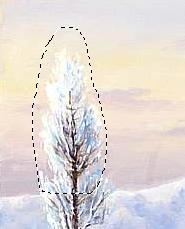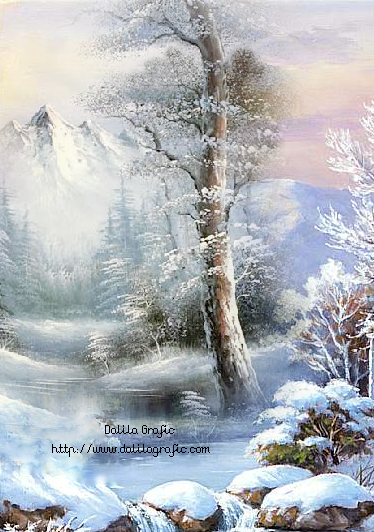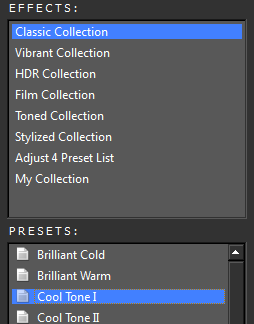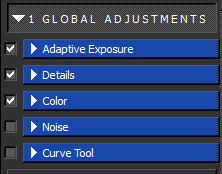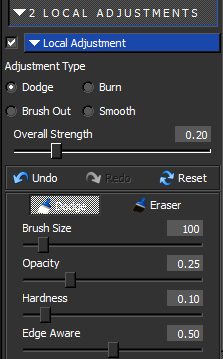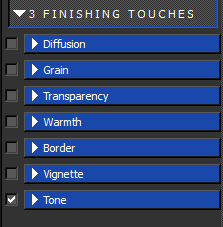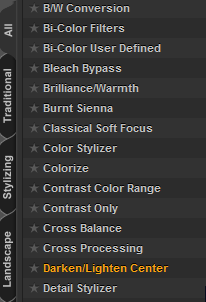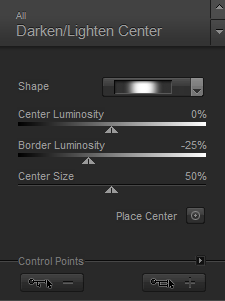****** Paso 1º Abrimos el Fondo Paisaje Blanco. ****** Paso 2º Copiamos y pegamos como Nueva Capa y cerramos la Original. ****** Paso 3º Herramientas / Selección mano alzada / Mano Alzada Marcamos esta parte de los arbustos , vamos a convertirlo en nieve
****** Paso 4º En la Barra de Herramientas ( Solamente en el programa Corel PaintShop Pro X7 ) Acción Relleno Mágico. Para las Personas que no disponen de esta versión adjunto el Fondo paisajeblanconieve.
****** Paso 5º Nos quedaría de esta Manera.
****** Paso 6º Sin Quitar la Selección. Picamos de nuevo en el Relleno Mágico , hasta que nos quede todo cubierto de nieve y a nuestro gusto. ****** Paso 7º Seleccionar / Quitar la Selección. ****** Paso 8º Ahora vamos a quitar este Trozo de Arbol. Herramientas / Selección mano alzada / Mano Alzada
****** Paso 9º En la Barra de Herramientas ( Solamente en el programa Corel PaintShop Pro X7 ) Acción Relleno Mágico. Y nos dejara el color del cielo. Repetimos otra vez o dos mas hasta que nos guste el Resultado. ****** Paso 10º Abrimos el Tube m&c_paisaje0009 ****** Paso 11º Copiamos y Pegamos como Nueva Capa. Cerramos el Original. ****** Paso 12º Colocamos el Tube a la izquierda
****** Paso 13º Fusionamos las Capas. ****** Paso14º Abrimos el Tube m&c_Trineo. Copiamos y pegamos como nueva Capa. Colocamos . ****** Paso 15º Abrimos el Tube m&c_niñapuente. Copiamos y pegamos como nueva Capa. Colocamos . ****** Paso 16º Ajustar Nitidez / Enfocar ****** Paso 17º Complementos / Pluying Xero / Porcelain Xl Valores por Defecto. ******* Paso 18º Duplicamos esta Capa 2 veces mas y Fusionamos las 3 Capas de la niña. Limpiamos el Tube de Sombras. ****** Paso 19º Abrimos el Tube m&c_perro. Copiamos y pegamos como nueva Capa. Colocamos . ****** Paso 20º Abrimos el Tube m&c_niñonieve. Copiamos y pegamos como nueva Capa. Colocamos .
****** Paso 21º
Ajustar Nitidez / Enfocar. ****** 22º Complementos / Pluying Topaz Adjust 5.
****** 23º Abrimos El Tube m&c_pajaros01 Copiamos y pegamos como nueva Capa.
****** Paso 24º Colocamos a la izquierda. Bajamos la opacidad de la capa al 50%.
****** Paso 25º Abrimos El Tube m&c_pajaros02 Copiamos y pegamos como nueva Capa.
******
Paso 26º Colocamos los pajaros. ****** Paso 27º Fusionamos todas las Capas.
****** Paso 28º Pincel de Clonar tamaño 40
****** Paso 29º Clonaremos en la parte del arbol trozos de matas para unificar los dos paisajes.
****** Paso 30 Complementos / Pluying Nik Software/Color Efex Pro 3.
****** Paso 31º Imagen Añadir Bordes 1 px Color #000000 60 px Color #fffff9 ****** Paso 32º Firmamos nuestro trabajo y guardamos en Png. ******
Deseo que hayas disfrutado de este Tutorial. Tutorial Realizado por Dalila el 18 de Diciembre del 2014 Prohibida su reprodución , total o parcial sin mi expresa autorización.
|
|||||||||||||||||||||||||||